Hvordan omdøber man signaturer i Outlook?
Antag at du skal importer dine kollegers underskrift ind i Microsoft Outlook, fordi din organisation forener stilen for signatur med logo, hyperlinksosv. er der et problem, som signaturen viser som din kollegas navn. Du skal omdøbe den importerede signatur. Her vil vi tale om, hvordan man nemt omdøber en eksisterende signatur i Microsoft Outlook.
- Automatiser e-mail med Auto CC / BCC, Automatisk videresendelse ved regler; sende Auto svar (Ikke til stede) uden at kræve en udvekslingsserver...
- Få påmindelser som BCC Advarsel når du svarer til alle, mens du er på BCC-listen, og Påmind, når du mangler vedhæftede filer for glemte vedhæftede filer...
- Forbedre e-mail-effektiviteten med Svar (alle) med vedhæftede filer, Tilføj automatisk hilsen eller dato og tid til signatur eller emne, Besvar flere e-mails...
- Strømline e-mail med Genkald e-mails, Vedhæftningsværktøjer (Komprimer alle, Gem alt automatisk...), Fjern duplikaterog Hurtig rapport...
For at omdøbe eksisterende signaturer i Microsoft Outlook skal du gøre det som følger:
Trin 1: Opret en ny e-mail-besked:
- I Outlook 2007 skal du klikke på File (Felt) > Ny > E-mail-besked;
- I Outlook 2010 og 2013 skal du klikke på Ny e-mail knappen på Home fane i Post udsigt.
Trin 2: Klik på i vinduet Besked underskrift > Underskrifter i Medtag gruppe på indsatte fane.
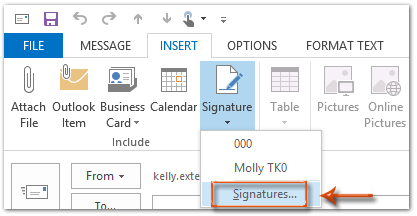
Trin 3: Nu kommer du ind i dialogboksen Signaturer og papirvarer, vælg venligst et signaturnavn i Vælg signatur, du vil redigere og klik derefter på Omdøb .
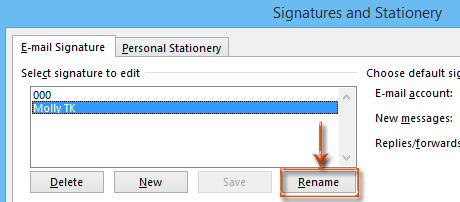
Trin 4: I dialogboksen Omdøb signatur er der en Indtast et navn til denne signatur: boks. Slet det gamle signaturnavn i dette felt, og indtast derefter et nyt.
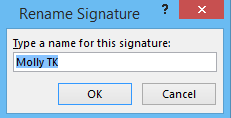
Trin 5: Klik på alle OK i hver dialogboks.
Disse trin vil guide dig til at omdøbe en eksisterende signatur så hurtigt som muligt. Efter omdøbning viser det det nye signaturnavn, når du klikker på indsatte > signaturer i meddelelsesvinduet.
Bedste kontorproduktivitetsværktøjer
Kutools til Outlook - Over 100 kraftfulde funktioner til at superlade din Outlook
🤖 AI Mail Assistant: Øjeblikkelige pro-e-mails med AI-magi – et klik for geniale svar, perfekt tone, flersproget beherskelse. Forvandl e-mailing ubesværet! ...
📧 Email Automation: Ikke til stede (tilgængelig til POP og IMAP) / Planlæg Send e-mails / Auto CC/BCC efter regler ved afsendelse af e-mail / Automatisk videresendelse (avancerede regler) / Tilføj automatisk hilsen / Opdel automatisk e-mails med flere modtagere i individuelle meddelelser ...
📨 Email Management: Genkald nemt e-mails / Bloker svindel-e-mails af emner og andre / Slet duplikerede e-mails / Avanceret søgning / Konsolider mapper ...
📁 Vedhæftede filer Pro: Batch Gem / Batch adskilles / Batch komprimere / Automatisk gem / Automatisk afmontering / Automatisk komprimering ...
🌟 Interface Magic: 😊 Flere smukke og seje emojis / Boost din Outlook-produktivitet med fanebaserede visninger / Minimer Outlook i stedet for at lukke ...
👍 Wonders med et enkelt klik: Besvar alle med indgående vedhæftede filer / Anti-phishing e-mails / 🕘Vis afsenderens tidszone ...
👩🏼🤝👩🏻 Kontakter og kalender: Batch Tilføj kontakter fra udvalgte e-mails / Opdel en kontaktgruppe til individuelle grupper / Fjern fødselsdagspåmindelser ...
Over 100 Features Afvent din udforskning! Klik her for at finde mere.

